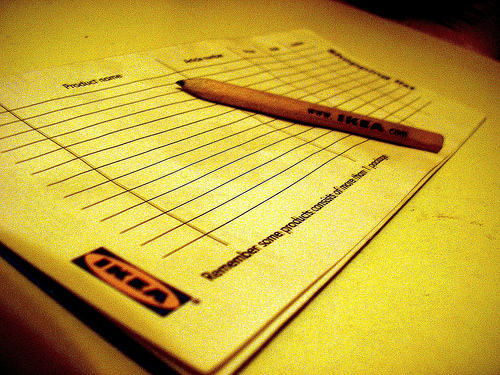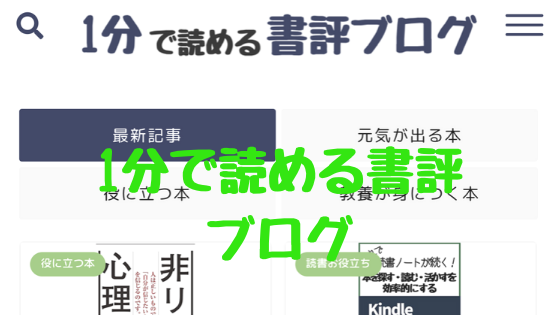あなたのブログのアイキャッチのクレジット情報(著作権者)の表示は大丈夫ですか?
先日、私はすべての記事(といっても10くらいですが)のアイキャッチ画像を差し替えました。
画像の著作権のルールをよく考えていなかったからです。
1. ブログに使える画像とは
私はアイキャッチ画像にFlickrの写真を使用していました。
Flickrの写真は、当然、著作権はあるものの「クリエイティブ・コモンズ・ライセンス」(CCライセンス)の画像もありますので、ルールさえ守ればブログでも使える画像はたくさんあります。
いろいろルールがありますので詳しくは「クリエイティブ・コモンズ・ライセンスとは | クリエイティブ・コモンズ・ジャパン」をご覧いただきたいと思いますが、非営利の個人ブログであれば、クレジット情報(著作権者情報)を表示すれば使用できます。
そもそも「クリエイティブ・コモンズ・ライセンス」とは何なのか。前述のサイトをご覧いただければわかると思いますが、以下に抜粋しておきます。
クリエイティブ・コモンズは、クリエイティブ・コモンズ・ライセンス(CCライセンス)を提供している国際的非営利組織とそのプロジェクトの総称です。
CCライセンスとはインターネット時代のための新しい著作権ルールで、作品を公開する作者が「この条件を守れば私の作品を自由に使って構いません。」という意思表示をするためのツールです。
2. 著作権を侵害せずにブログで使える画像を探すには
私はすでに使っていたアイキャッチの画像が「クリエイティブ・コモンズ・ライセンス」のものではなさそうでしたし、クレジット表示もしていませんでした。急に不安になってきたので、「クリエイティブ・コモンズ・ライセンス」の画像に差し替え、あわせてクレジットを表示することにしました。
万が一、後で問題になっても嫌ですし、まだ、10くらいしか記事がないうちに、差し替えておいた方が無難だと思ったのです。
ただ、差し替える作業は、けっこう手間です。
そこで、効率よくアイキャッチの画像を探せて、クレジットを表示できる方法をいろいろ探してみました。
(1)「Flickr」でクリエイティブ・コモンズライセンスの画像を探す方法
Flickrは、デフォルトのまま画像を検索するとクリエイティブ・コモンズライセンスではない画像も含まれてしまいますが、クリエイティブ・コモンズライセンスの画像のみを検索する方法があります。
このサイトが大変参考になります。
参考 Flickrで著作権を侵害しないクリエイティブ・コモンズ(CC)の画像を探してブログに貼る方法
ちなみに、この記事の中で紹介されているGoogle Chromeの拡張機能「CreateLink」の設定の記事もクレジットを表示するときなどに参考になると思います。
参考 ブログ記事の作成支援Chrome拡張「Create Link」の設定例まとめ
ただ、私はこの方法ではなく、あらかじめFlickrの画像の中からクリエイティブ・コモンズライセンスの画像のみを検索するサイト「PhotoPin」を使うことにしました。というのは、後述しますが、クレジット表示が大変楽だからです。
(2) 「photo pin」の使い方
「PhotoPin」とは、Flickrの画像のうちブログで使用しても問題のないクリエイティブ・コモンズライセンスの画像を手軽に検索できるサービスです。
しかも、クレジットを表示するために必要なHTMLタグがあわせて表示されるので大変便利なのです。
使い方の手順は次のとおりです。
① 検索窓に探したい画像のキーワードを入力して検索します。日本語ではなく、英語で入力する必要があります。
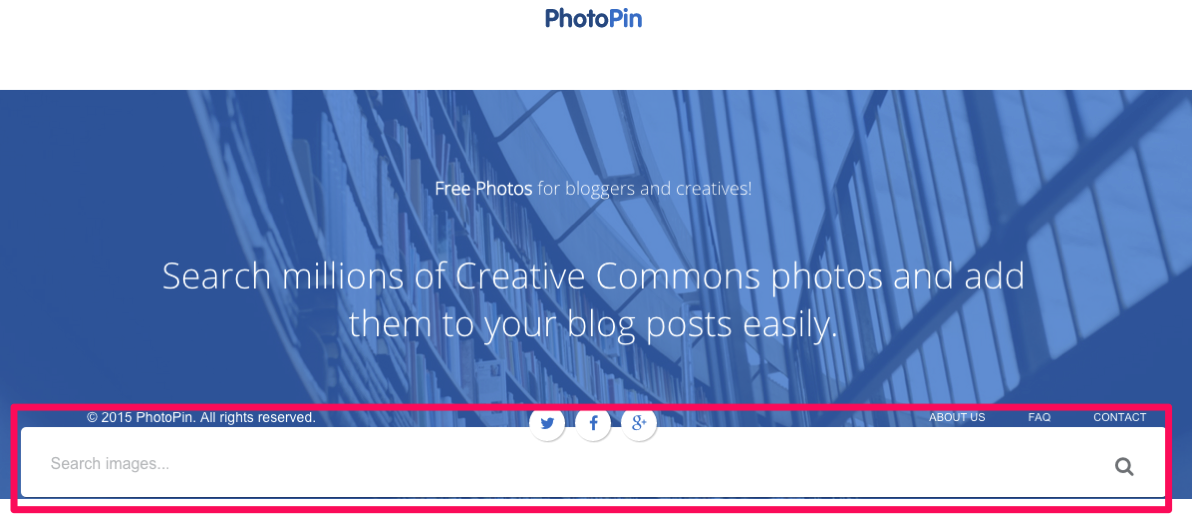
②これが検索結果の画面です。ちなみに、これは「wordpress schwag」を検索した結果です。
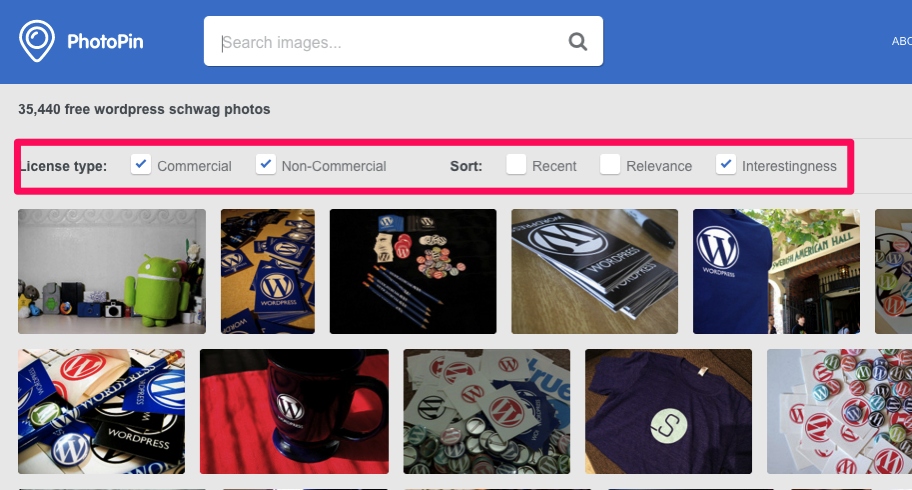
「license type」の
- 「Commercial 」は、チェックを入れると商用利用可能な写真のみが表示されます。
- 「Non-Commercial 」は、チェックを入れると商用利用不可な写真も表示されます。
「Sort」の意味は次のとおりです。
- Recent : 新着順
- Relevance : キーワード関連順
- nterestingness : ユーザーの関心順
③ 使用したい写真を選び「GetPhoto」をクリックすると次の画像の画面になります。
好きなサイズの画像の「Download」をクリックすればダウンロードできます。
下の枠「2. Grab HTML for Attribution: (copy and paste this at the bottom of your blog post)」がクレジットのHTMLタグになりますので、これをコピーします。
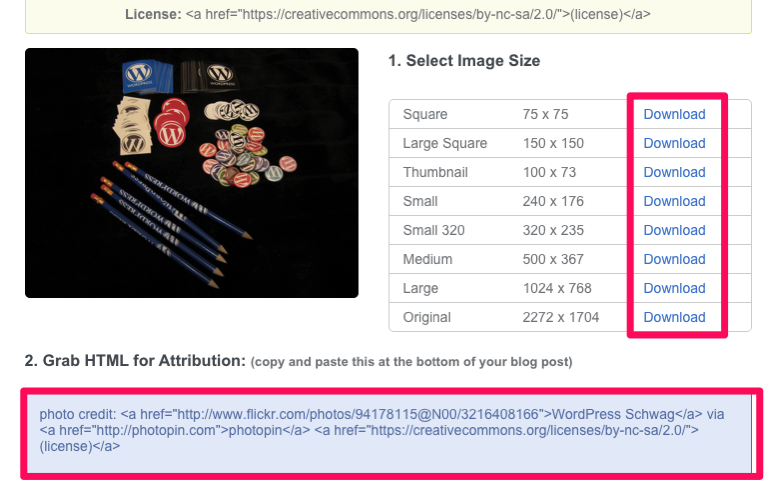
④ WordPressのメディアで画像をアップしたら、「キャプション」にさきほどコピーしたクレジットを入力します。
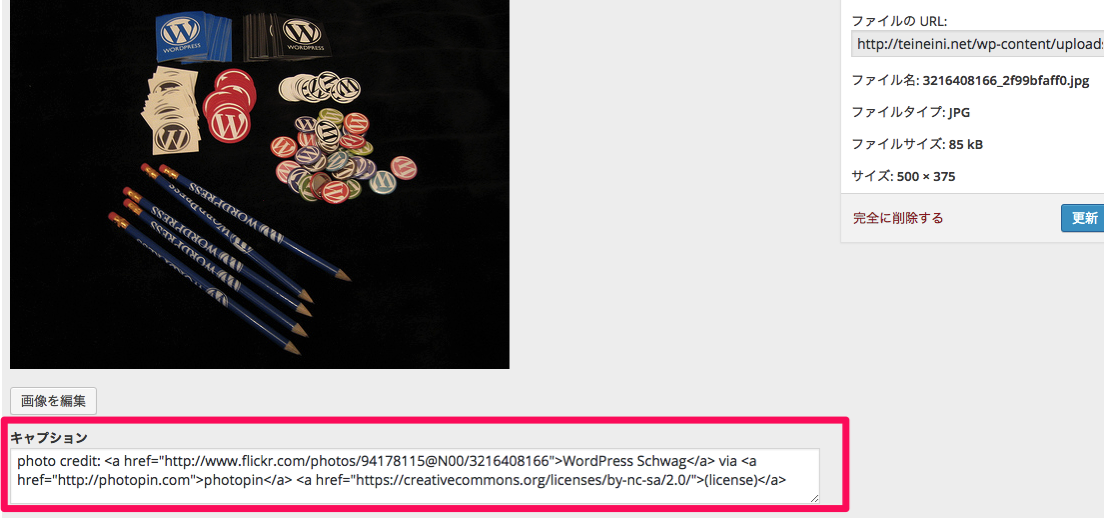
⑤ すると、こんな感じで画像の下にクレジットが表示されます。
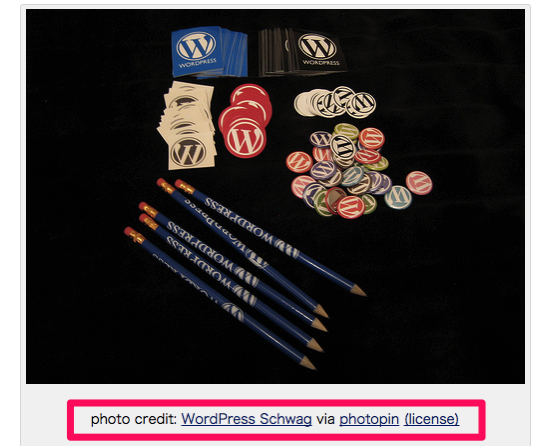
(3) ブックマークレットを使う
他にも便利な方法があります。
ブックマークレットを使う方法です。
次のサイトで紹介されている「CCライセンス写真検索」というブックマークレットを使うと、キーワードを入れただけでクリエイティブ・コモンズライセンスの写真だけが一覧で表示されます。
参考 ブログ記事のアイキャッチ画像を探すブックマークレットを作ってみた
※サイトの最初の方に「CCライセンス写真検索」のブックマークレットがあります。
(4) キャッシュの表示が不要な画像を探す
他の方法として、キャッシュの表示が不要な画像のみを扱ったサイトから探すというのもあります。
クレジット表示が不要な画像を検索できるサイトを探してみましたので、以下にまとめておきます。
- ぱくたそ – フリー写真素材・無料ダウンロード
- 写真素材 足成【フリーフォト、無料写真素材サイト】
- 写真素材なら「写真AC」無料(フリー)ダウンロードOK
- 無料人物写真フリー素材の【ビジトリーフォト】商用利用OK
- 食材・料理や野菜・果物のフリー写真素材 無料画像のフード・フォト
- 女性モデルのフリー画像 無料人物写真素材のモデル・フォト
- 商用利用OK&無料の写真・フリー素材を集めました!総合素材サイト|ソザイング
- 東京・日本の街のフリー無料写真素材集【街画ガイド】|トップページ
- シルエットデザイン
- skyseeker:空・雲の無料写真サイト
- タダピク – 商用利用可・クレジット表示不要の、フリー素材・無料画像検索サイト
- 著作権フリー商用可!無料画像の写真素材♪ラブフリーフォト
以上の検索サイトは、次のサイトを参考にクレジット表示の不要な画像が検索できるサイトのみを抜き出して羅列したものです。参考にさせていただきありがとうございました。
参考 全部無料!商用利用可能なフリー写真素材サイトまとめ20選 | 株式会社LIG
参考 最高のアイキャッチ画像に出会える!画像素材選びに役立つサイト集 | アフィリエイトまとめブログ
3. おわりに
こうしてみると、クレジット表示が不要な画像を検索できるサイトってけっこうあるんですね。正直、クレジット表示は手間なので、まずはここから探してみるというのも手だと思いました。
とにもかくにも、営利目的ではないブログですが、著作権について、しっかり意識してブログ運営しなければいけないなと、改めて認識させられました。
キャプションを入れる必要がなく写真の選択から画像の加工までオールインワンでできる「Canva」というWebベースのツール(無料)はオススメです。詳しくは以下の記事で紹介しています。

この記事は以上です。
もし、少しでも参考になった内容があれば、下の「いいね」ボタンを押してください。励みになります!
このブログには、iPhone・iPad・Apple Watch、アプリ、Kindle出版、ブログ運営などに関する記事があります。カテゴリーページや下にある「関連記事」を、ぜひご覧ください。